- Тип техники
- Бренд
Просмотр инструкции жк телевизора Philips 47PFL6008S, страница 86
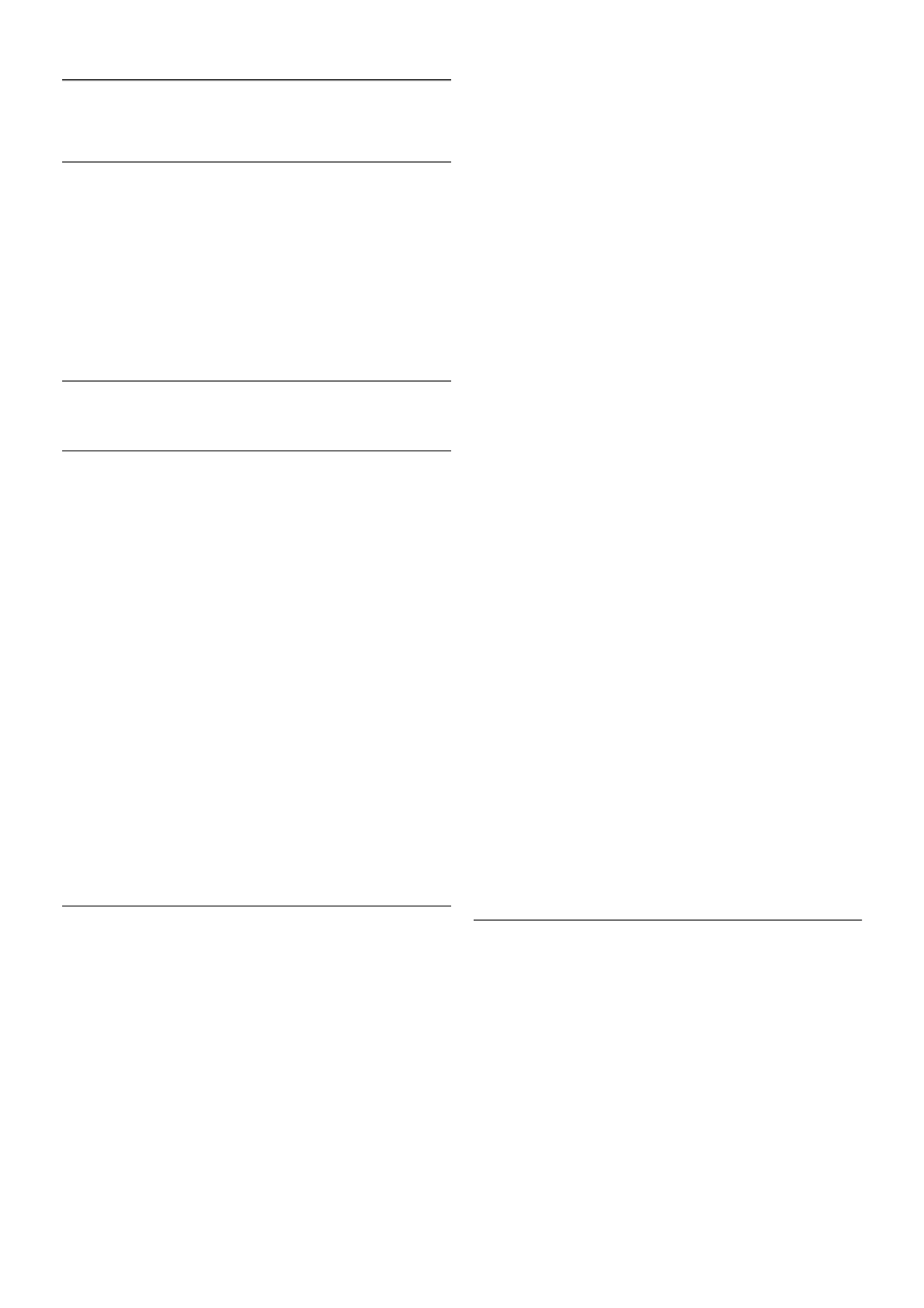
10
ПО телевизора
10.1
Версия программного
обеспечения
Для просмотра текущей версии ПО телевизора нажмите
кнопку h, выберите S Конфигурация и нажмите OK.
Выберите Настройки ПО и нажмите OK.
Выберите Инфо об установл.прогр.обеспеч., появит ся
информация о версии Версия: . . . .
10.2
Обновление ПО
Обновление программного обеспече ния
че рез Интернет
Если телевизор подключен к Интернету, может
отобразиться оповещение TP Vision об обновлении
программного обеспечения телевизора. Для обновления
требуется высокоскоростное инт ернет-соединение.
При получении такого ув едомления рекомендуется
провести обновление ПО. Выберите Сейчас. Далее
следуйте инструкциям на экране телевизора.
Вы также можете самосто ятельно проверить наличие
обновлений.
Чтобы проверить наличие обновлений, нажмите кнопку h,
выберите SКонфигурация и нажмите OK.
Выберите пункт Обновление ПО и нажмите OK.
Следуйте инструкциям на экране.
Посл е выполнения обновления телевизор автоматически
выключится, а затем сно в а включится. Дождитесь
включения, не нажимайте кнопку питания A на
телевизоре.
Обновление программного обеспече ния
с помощью устройства USB
Иног д а необходимо провести обновление ПО телевизора.
Для этог о потребуется ПК с высокоскоростным интернет-
со единением и запоминающее устройство USB для загрузки
ПО на телевизор. Используйте запоминающее устройство
USB с объемом св о бодной памя ти не менее 256 МБ.
Убедит есь, что функция за щиты от за писи отключена.
1. Запус к обновления ПО телевизора
Чтобы запустить обновление, нажмите кнопку h,
выберите SКонфигурация и нажмите OK.
Выберите Обновление ПО > USB и нажмите OK.
2. Идентификация телевизора
Под кл ючите запоминающее устройство USB к USB-разъему
телевизора, выберите Начать и нажмите OK. Файл
иде нтификации запишется на запоминающее устройство
USB.
3. Загрузка ПО телевизора
Под кл ючите запоминающее устройство USB к компьютеру.
На запомина ющем устройстве USB найдит е файл
update.htm и дважды щелкните его. Нажмите Послат ь ID.
При наличии нового ПО загрузите файл .zip. Посл е загрузки
распа куйте архив и скопируйте файл autorun.upg на
запоминающее устройство USB. Этот файл можно
со хранять только в корневом каталоге запо минающего
устро йства.
4. Обновление ПО телевизора
Снова подключите запо минающее устро йство USB к
телевизору. Про цесс обновления за пустится автоматически.
Посл е выполнения обновления телевизор автоматически
выключится на 10 секунд, а затем снов а включится.
Дождитесь включения.
Запрещается . . .
• использовать пульт ДУ;
• отключать запоминающее устройство USB от телевизора.
Если в ходе обновления ПО произойде т отключение
питания, не отключайте устро йств о USB от телевизора.
Посл е восстановления питания процесс обновления
продолж ится.
Посл е завершения процесса обновления на экране
отобразится соо бщение Operation successful. Извлеките
устро йство USB и на пульте ДУ наж мите кнопку A.
Запрещается . . .
• дважды нажимать кнопку A;
• использовать переключатель A на телевизоре.
Посл е выполнения обновления телевизор автоматически
выключится (на 10 секунд), а затем снов а включится.
Дождитесь включения.
Обнов ление ПО телевизора завершено . Мож но вернуться
к просмотру.
Во избежание случа йног о запуск а процесса обновления ПО
телевизора уда л ите файл autorun.upg с за поминающего
устро йства USB.
10.3
Пр огр амм ное обеспечение с
открытым исходным кодом
На это м телевизоре установ лено программное обеспечение
с открытым исходным кодом. Компания TP Vision
Netherlands B.V. по запросу предоставляет копию полного
исходного кода для защищенных авторскими правами
пакетов ПО с открытым исходным кодо м, используемы х в
этом устройстве, если предоставление такой копии
регламентиро вано соо тветствующими лицензиями.
86 ПО телевизора / Про г раммно е обеспечение с открытым исходным кодо м
Ваш отзыв будет первым



